安装php/Apache是个痛苦的工作, 在win2008 32bit怎么也装不上.
改用Xampp,但win2008还是不行,我先在本地win7安装
下载了osTicket 放在C:xampphtdocsosTicket http://localhost/osticket/
//GitExtensions 从github 安装开源软件.

启用扩展,不启用也能继续.
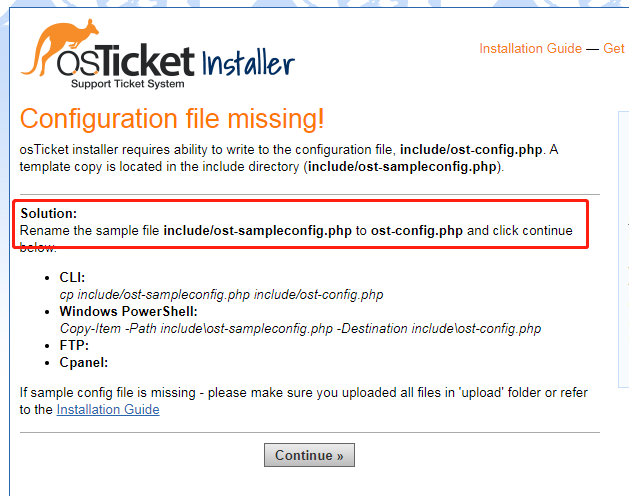
把该文件权限改成user可以写
另外安装过程中,
php空白了好长一段时间然后报出现如下这个错误提示:Fatal error: Maximum execution time of 30 seconds exceeded in ......很简单,意思是说脚本执行时间超过了30秒的上限。这个错误以前经常碰到,一般都是直接在页面头部加个 set_time_limit(0) 处理
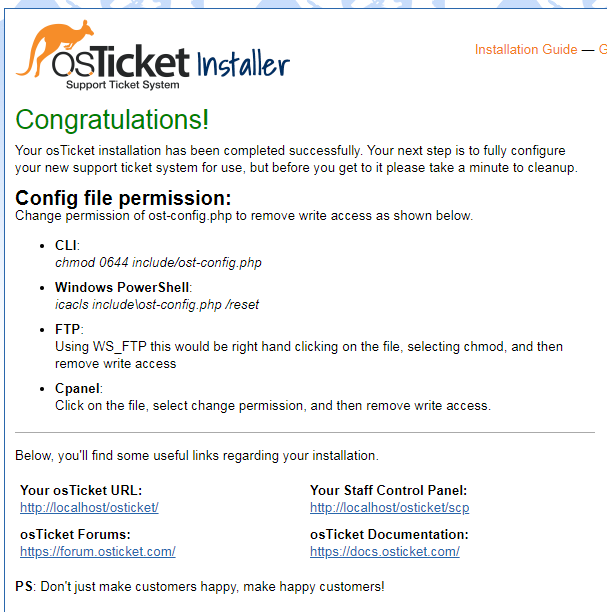
安装完成会写ost-config.php的文件内容

注册账号会出现这个错误,没有启用smtp
Warning: mail(): Failed to connect to mailserver at "localhost" port 25, verify your "SMTP" and "smtp_port" setting in php.ini or use ini_set() in C:xampphtdocsosTicketincludepearMailmail.php on line 156
打开Mercury Mail, 再发送邮件提示 mail(): SMTP server response: 553 We do not relay non-local mail, sorry.
------------------------
如何启用 XAMPP 自带的邮件服务器
本页内容是2009年7月13日补充进来的。原来写这篇文章时没有考虑到启用 XAMPP 自带的邮件服务,一个原因是我本人并不熟悉 Mercury 邮件服务器;另一个原因是我觉得本地测试几乎用不上邮件功能,实在想用,就填写自己真正的 SMTP 服务器也能运行。
今天补充的原因也有两方面:一是很多人在本地测试时,在默认设置下就去测试会员注册、提交联系邮件,遇到了“收不到激活邮件”的问题,到处求助;二是考虑到有些人可能利用 XAMPP 自己电脑上安装了 Joomla 之后,允许别人通过 IP 地址等方式来访问这个本地服务器。
在撰写下面的内容之前,我曾经在网上搜索了30分钟,但是很遗憾,竟然从来没有人详细介绍过如何启用 XAMPP 自带的邮件服务器以配合 Joomla 运行。因此,如果你也正在寻找这方面的资料,基本上不用再去别处乱找了。言归正传:
首先,解释一下 XAMPP 本地安装 Joomla 之后为什么“注册会员时收不到激活邮件”?
原因很简单:XAMPP 服务器启动之后,默认并没有启动其自带的 Mercury 邮件服务器。而 Joomla 后台的默认设置是要使用本地的邮件服务器的,这个服务器根本没启动,你怎么能发出邮件去?
还有些用户可能是通过 Control Panel 来启动了 XAMPP,在这个控制面板上就有 Mercury 邮件服务器的按钮,他也点了“Start”按钮启动了邮件服务器,还是发不出激活邮件,为什么?
原因也很简单:XAMPP 默认的设置是无法让 Mercury 邮件服务器直接发送出邮件的。必须对它进行一点设置。具体步骤如下:
0、测试环境介绍
我进行下列操作的环境是:Windows XP sp3 + XAMPP 1.7.0 + Joomla 1.5.12
其中,XAMPP 安装位置是:D:xampp。如果你的安装位置不同,请注意做好相应的调整。
1、启动 Mercury 邮件服务器
XAMPP 自带的邮件服务器名称是 Mercury。架设你已经启动了 Apache 和 MySQL,现在点击 XAMPP 根目录下的 mercury_start.bat 就能直接启动邮件服务器;或者,你通过上面提到的 Control Panel 也能启动 Mercury 邮件服务器。
2、发送测试邮件
就这么一步,Mercury 邮件服务器已经运行起来并且能够发送邮件了。不过,只能通过 Mercury 本身来发送。我们先测试一下这个功能。
在 Mercury 主面板上点击顶部菜单“File -> Send mail message”,就会弹出一个简单的邮件撰写窗口,填写你自己的正规信箱作为收件人,随便编造一个主题和正文,点击“Send”发送出去。我是用 QQ的信箱来测试的,大概2分钟就收到了。看下面两个截图:

但是,这个时候如果你使用前面介绍的 SMTP 帐号来尝试设置 Joomla 后台邮件设置,或者尝试用 Outlook Express 借助这个 SMTP 来发送邮件,都会失败。Joomla 的错误消息没有提供什么有价值的参考,而 OE 会提示你:
553 We do not relay non-local mail, sorry
下面我们来解决这个问题,其实只是一个小小的设置而已:
3、设置 Mercury 邮件服务器及默认帐号的密码
点击 Mercury 顶部菜单的“Configuration -> MercuryS SMTP Server” ,在弹出的对话框上点击“Connection control”标签页,去掉“
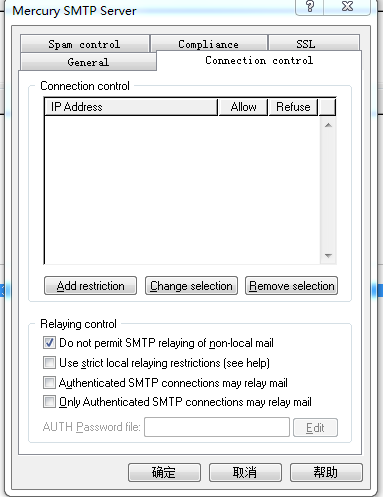
|
| Mercury SMTP server settings |
发送邮件如果失败: 显示 错误249 temporary mx resolution error qq.com
则要加上dns服务器地址
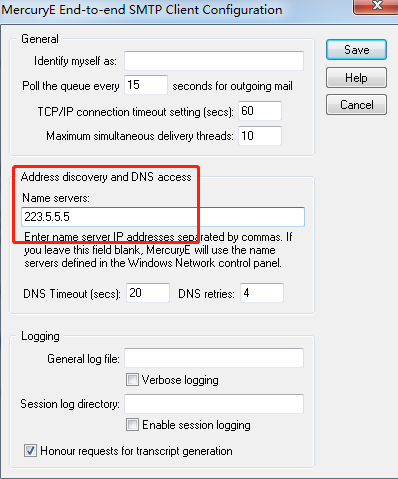
QQ邮箱就收到了, 但这种自建邮局的邮件通常都会认为是垃圾邮件
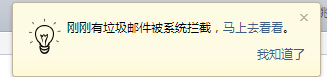
就可以向外发送邮件了。
不过,Mercury 的默认帐号是没有密码的,必须设置一个密码才能连接 SMTP 服务器。为了方便记忆,我们这个测试帐号的密码就设为与用户名相同吧:都是 postmaster。
如下图操作:点击 Mercury 主面板顶部菜单上“Configuration -> Manage local users”,在弹出的对话框上选定 postmaster 这个用户,点击右边的“Change”按钮,然后在弹出的对话框中“Mail password”这里填写 postmaster,点击“OK”即可。
| Mercury SMTP account password |
经过这两点设置,Mercury 邮件服务器就完全可以用来向外发送邮件了。接下来你要在 Joomla 后台设置这个 SMTP 帐号:
在 Joomla 中使用 Mercury 的 SMTP 服务器
以管理员身份登录到 Joomla 1.5.x 后台,点击控制面板上的“全局设置”,进入“服务器”标签页,在“邮件设置”这里按下图所示填写:
| Joomla use Mercury SMTP server |
首先选择“SMTP 服务器”模式。寄件人地址填写 postmaster@localhost 。由于 Mercury 的 SMTP 服务器默认不需要验证,所以在“SMTP 认证”这里选择“否”。用户名和密码都是 postmaster,主机就是 SMTP 服务器的地址,这里填写“localhost”,端口是默认的 25。
如果你需要在 Outlook Express 里面利用这个本地的 Mercury 邮件服务器来收发邮件,也可以按照上述参数来设置。POP3 服务器的地址仍然是 localhost,端口是 110。
到现在就大功告成了。你保存全局设置之后,可以在前台分别测试一下注册新会员和通过联系人表单发送邮件,应该能收到了。
最后提醒一下:有人可能还想玩玩“邮件设置”里面的 Sendmail 模式,这几乎没什么意义。
Sendmail 本来是 Linux 平台的程序,在 XAMPP for Windows 里面,也有一个 sendmail.exe 文件,这只能算是“伪 sendmail”(fake Sendmail),而不是真正的 sendmail。
之所以说它是“伪 sendmail”,是因为在 Windows 平台上,这个 sendmail.exe 实际上是通过 SMTP 服务器来发送邮件的,而不是靠它本身。也就是说,如果你想玩 sendmail,那么还必须按照上面所说的设置,完全调整好 Mercury 的 SMTP 服务器,现在选择 Sendmail 模式就能正常工作了。但这有什么意义呢?还不如直接用 SMTP 参数来发送。
{mospagebreak_scroll title=XAMPP的安全问题}
XAMPP的安全问题
XAMPP 本来就是为了本地测试所开发的一个容易安装的服务器包。一般不建议用来做正式的网站服务器。如果你确实很想用 XAMPP 做网站服务器,那么就要首先考虑 XAMPP 的安全问题。
即使是本地测试,为了能够完全模仿虚拟主机,我们也应该完善一下 XAMPP 的安全设置。
XAMPP 默认的 MySQL 数据库用户名是 root,密码是空的。这一点所有 XAMPP 用户都知道,因此你必须修改。
通过浏览器访问 http://localhost/security/index.php 这个页面,就会看到一些提示。有红色的“不安全”,还有绿色的“安全”。
请根据屏幕提示来操作,最终目的是所有项目都显示绿色的“安全”。
注意:如果你在修改这些安全设置之前就已经在 XAMPP 上安装了 Joomla! 或者其它 web 程序,那么在修改这些密码之后,必须打开相应的配置文件(Joomla! 是根目录下的 /configuration.php),将原来为空的密码修改为新密码。
XAMPP 上面用来管理数据库的工具 phpMyAdmin 其访问路径也是众所周知的。好在 phpMyAdmin 允许用户修改安装目录名称,因此建议你修改为另一个名字,这就大大降低了被黑客攻击的风险。当然,安装目录修改了之后,访问的 URL 也就变了。
如果要用 XAMPP 作为正式网站服务器,所要考虑的安全问题可能还不止这些。建议有这个需求的用户认真阅读 XAMPP 官方网站的有关文档和提示。